O Vault Workgroup, o Vault Professional e o Vault Office utilizam licenciamento para determinados aplicativos do Vault.
Os termos definidos têm o significado especificado nos Termos de Uso da Autodesk que regem esses produtos.
Os usuários autorizados dos softwares Autodesk Vault, Autodesk Vault Professional e Autodesk Vault Workgroup podem acessar e usar uma assinatura dedicada do software Vault, Vault Professional ou Vault Workgroup, de acordo com a licença apropriada e sem interface gráfica, por meio de um ambiente virtual ou hospedado com o único propósito de automatizar a funcionalidade do produto Vault exclusivamente para seu benefício ou como parte de seu projeto, desde que tal projeto não seja um produto de software ou serviço licenciado para terceiros.
Cada Job Processor executado sem interface gráfica, com o único propósito de automação, em uma máquina que não esteja sendo usada por um usuário autorizado precisa de uma ID Autodesk exclusiva atribuída a essa máquina.
Tipos de licença
- Número de série — A licença de número de série é uma licença independente, ou por dispositivo, vinculada à máquina na qual os aplicativos do Vault são executados.
Essa licença está disponível com o Vault Workgroup, o Vault Professional e o Vault Office.
Importante: Ative sua licença de assinatura de usuário único (dispositivo) antes de executar qualquer aplicativo do Vault. - Rede — A licença de assinatura de rede é uma licença de rede vinculada à conta do Windows e usada para executar os aplicativos do Vault. Somente uma licença será acionada se os aplicativos que requerem a licença forem iniciados na mesma máquina e com a mesma conta do Windows.
A licença de assinatura de rede está disponível com o Vault Workgroup, o Vault Professional e o Vault Office.
- ID da Autodesk — O nome de usuário/endereço de e-mail e a senha associados à sua Autodesk Account e a outras propriedades da Autodesk (por exemplo, fóruns). Não é necessário um número de série, seu ID da Autodesk é utilizado para ativar e autorizar o Vault.
A licença de ID da Autodesk está disponível no Vault Workgroup, no Vault Professional e no Vault Office.
O Vault oferece três tipos de licença: número de série, rede e ID da Autodesk.
Aplicativos do Vault que acionam uma licença
- Cliente Autodesk Vault
- Autodesk Vault Add-ins
Nota: A licença é acionada quando o usuário efetua login. A licença é liberada quando o usuário efetua logout.
- Processador de trabalho
- Copy Design
- Carregamento automático
- Utilitário de criação de modelos de relatório
- Vault Mirror
- Editor de evento do ciclo de vida
A licença é liberada quando o aplicativo é fechado.
Instalar o Autodesk Network License Manager
O Autodesk Network License Manager é instalado a partir da mídia de instalação do servidor do Vault.
- O Autodesk Vault Basic não exige o Network Licensing Manager.
- O Autodesk Vault Office é compatível somente com a licença de rede.
Instale o Network License Manager para Vault
- Inicie o pacote de instalação do Autodesk Vault Server e clique em Instalar ferramentas e utilitários.
- Na página Selecionar os produtos a serem instalados, selecione Gerenciador de licença de rede. Se você deseja alterar o tipo de instalação ou o caminho da instalação, ele pode ser feito no momento. Clique em Instalar.
Cuidado: Não instale o Network License Manager em uma unidade remota. Quando os arquivos do Network License Manager são instalados, é necessário fornecer um caminho para uma unidade local. Especifique a letra da unidade. A Convenção de Nomenclatura Universal (UNC) não é permitida.Nota: O servidor de licença não precisa estar no mesmo servidor que o servidor do Vault. Ao instalar o servidor do Vault, selecione o servidor de licenças que você deseja usar.
- Leia o contrato de licença de software da Autodesk para seu país ou região. É preciso aceitar este contrato para continuar com a instalação. Escolha seu país ou região, clique em Aceito, e a seguir clique em Avançar.
Se você não concorda com os termos do contrato de licença e deseja cancelar a instalação, clique em Cancelar.
- Quando a página Instalação concluída aparecer, clique em Concluir.
Configurar sua licença
- Se uma licença ainda não foi configurada, inicie o cliente do Vault.
Uma tela de introdução é exibida perguntando se você deseja selecionar um tipo de licença.
- Selecione seu tipo de licença.
Para uma licença de assinatura de usuário único
- Clique em Inserir um número de série.
- Insira o número de série do seu produto Vault na próxima página. Insira a chave do produto. Use 569K1 para o Vault Professional. Use 555K1 para o Vault Office. Ou use seu ID da Autodesk para efetuar login.
Para uma licença de assinatura multiusuário
- Clique em Usar uma licença de rede.
- Na tela Inserir uma servidor de licenças de rede, selecione o modelo do servidor de licenças que preferir usar e insira o Nome do servidor.
- Se, por algum motivo, o arquivo de licença não puder ser localizado, a caixa de diálogo FlexNet License Finder solicitará que você selecione o local onde o sistema deve localizar um arquivo de licença.
- Se você selecionar Especificar o sistema do servidor de licenças, digite o nome do computador do servidor de licença, clique em Avançar e, a seguir, clique em Concluir para completar a configuração.
- Se você selecionar Especificar o arquivo de licença, o FlexNet automaticamente tentará localizar o arquivo de licença. Se não for possível, ele solicitará que você navegue até o arquivo de licença e o selecione. Clique em Avançar e, a seguir, clique em Concluir para completar a configuração.
Para obter informações sobre como configurar os tempos de espera e outros atributos da licença, consulte Configurar seu servidor de licença de rede.
Ver uso de licença
Para ver as licenças que você está utilizando na sessão atual, selecione o menu suspenso na parte superior direita do cliente do Vault e selecione Gerenciar licença.
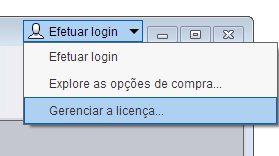
- A sua identidade, de acordo com a licença
- De onde você está acionando a licença
- O tipo de licença
- A ID da licença
- O vencimento da licença, se houver.
Consulte Configurar seu servidor de licença de rede para obter mais informações sobre como modificar o comportamento da licença.